Slimme beste praktijken voor uw CBS250 of CBS350 Series Switch
Doel:
Het doel van dit document is om een aantal optimale werkwijzen te verklaren wanneer u met Smartports op Cisco Business 250 of 350 Series switches omgaat.
Toepasselijke apparaten | Software versie
- CBS250 Series | 3.1 (laatste download)
- CBS350 Series | 3.1 (laatste download)
Inleiding
Laten we het hebben over de Smartport-functie en enkele goede praktijken!
Zoals u weet, passen Smartports een vooraf ingesteld setup op een switch poort toe op basis van het type apparaat dat u aansluit. Auto Smartport laat de switch deze configuraties automatisch op interfaces toepassen wanneer het het apparaat detecteert.
Smartports hebben vooraf ingestelde configuraties voor een printer, desktop, gast, server, host, IP camera, IP telefoon, switch, router, en draadloze access points.
Smartports zijn voordelig als u geen VLAN's installeert en u weet niet zeker welk apparaat u in de poorten zult stoppen. Dit gezegd hebbende, als u VLAN's instelt en u weet welke apparaten in de havens zullen gaan, kunt u problemen met de Smartport optie lopen en u kunt Smartport wereldwijd willen uitschakelen.
In veel andere situaties kan de Smartport-functie een enorme tijdspaarder in een netwerk zijn. Maar zelfs in een simpel netwerk kan het soms ook soms gebeuren dat het problemen veroorzaakt en de zaken ingewikkelder maakt. We sorteren onder een aantal opties zodat u de SmartPort-functie het beste op uw netwerk kunt configureren.
Voor velen van u is deze functie standaard ingeschakeld op uw switch. Blijf lezen om meer te leren.
Hoe weet u of uw SmartPort-functie is ingeschakeld
Controleer de firmware-versie
Als u een 3.0.0.69 (of vroeger) firmware-versie hebt en u verbetert naar de nieuwste (maart 2021) 3.1 versie (of later, indien beschikbaar), dan blijft de standaardinstelling behouden als de Smartport-functie ingeschakeld is.
Als u een switch koopt die de 3.1 firmware versie heeft (of later), dan heeft de firmware de SmartPort-functie standaard uitgeschakeld. Deze verandering werd aangebracht omdat sommige klanten niet noodzakelijk de eigenschap van Smartport wilden gebruiken of het veroorzaakte een probleem met connectiviteit en de klanten realiseerden zich niet dat het werd toegelaten.
Als u gedetailleerde stappen voor het verbeteren van firmware wilt uitvoeren, dient u het artikel Upgradefirmware op een Switch te controleren.
Controleer handmatig of de contrastfunctie is ingeschakeld
Als u niet zeker weet of de optie ingeschakeld is, kunt u dit controleren.
Stap 1
Navigeer naar Smartport > Properties.
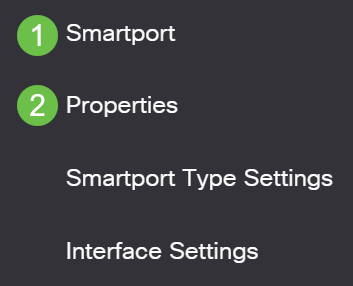
Stap 2
Op deze locatie kunt u de Martport-instellingen bekijken of de optie simpelweg uitschakelen als u wilt. Pas de instellingen indien nodig aan en klik op Toepassen.
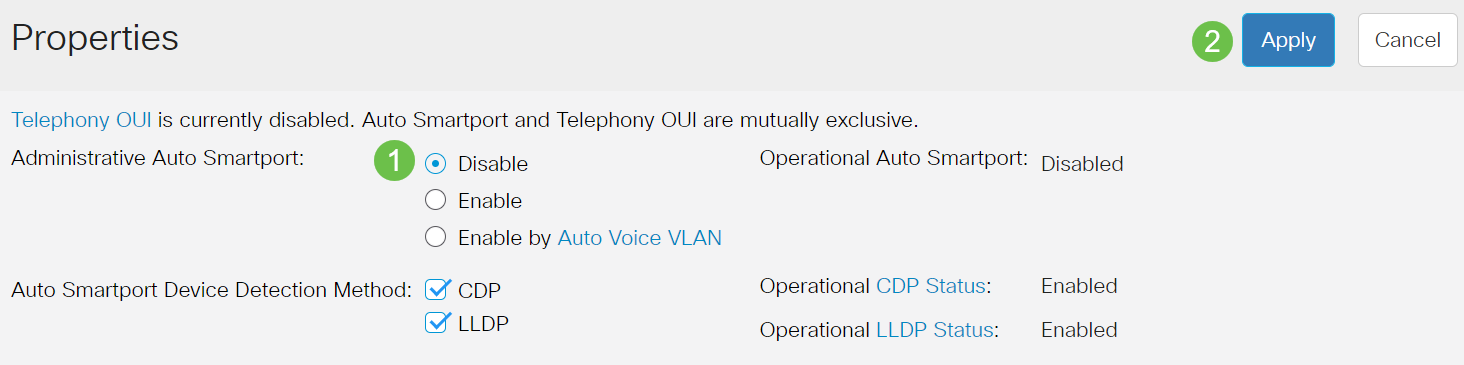
Stap 3 (optioneel)
Voor meer opties kunt u de weergavemodus wijzigen van Basis naar Geavanceerd. Dit bevindt zich in de rechterbovenhoek van het scherm.

Stap 4
Klik op Opslaan rechtsboven op het scherm om uw configuraties permanent op te slaan.

Opties voor de martport-functie
Als u niet op de hoogte bent van welke apparaten op switch of onbewust van de netwerktopologie zullen worden aangesloten, zoals in welke apparaten in het netwerk zal zijn, kan Slimmerport een efficiënte optie zijn. Om de werkzaamheid van Smartport te vergroten, kunt u het per poort of wereldwijd voor alle poorten inschakelen of uitschakelen.
per poort configureren
Als u niet op de hoogte bent van welk apparaat zal worden aangesloten, identificeer dan welke poort het apparaat is aangesloten en stel de poort in.
Stap 1
Log in op de Switch.
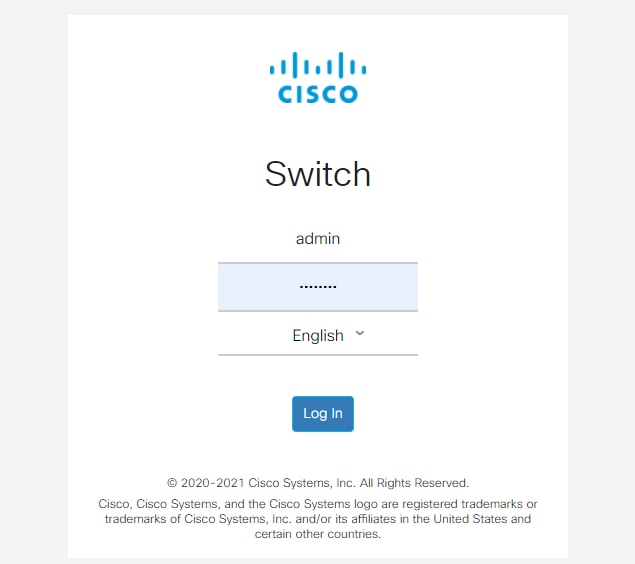
Stap 2
Eenmaal in het Web User Interface (UI), verander de weergavemodus van basis naar geavanceerd. Dit bevindt zich in de rechterbovenhoek van het scherm.

Stap 3
Kies Slimme > Eigenschappen.
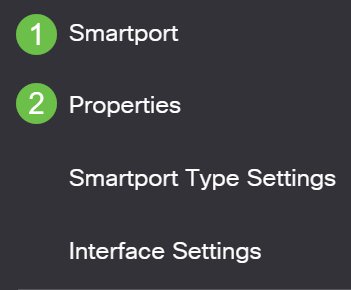
Stap 4
Selecteer Uitschakelen naast Administratieve Auto Streeppoort om de Slimport wereldwijd op de switch uit te schakelen. Klik op Apply (Toepassen).
Dit zal Smartport op alle interfaces uitschakelen maar zal geen invloed hebben op de configuraties van handmatig VLAN.
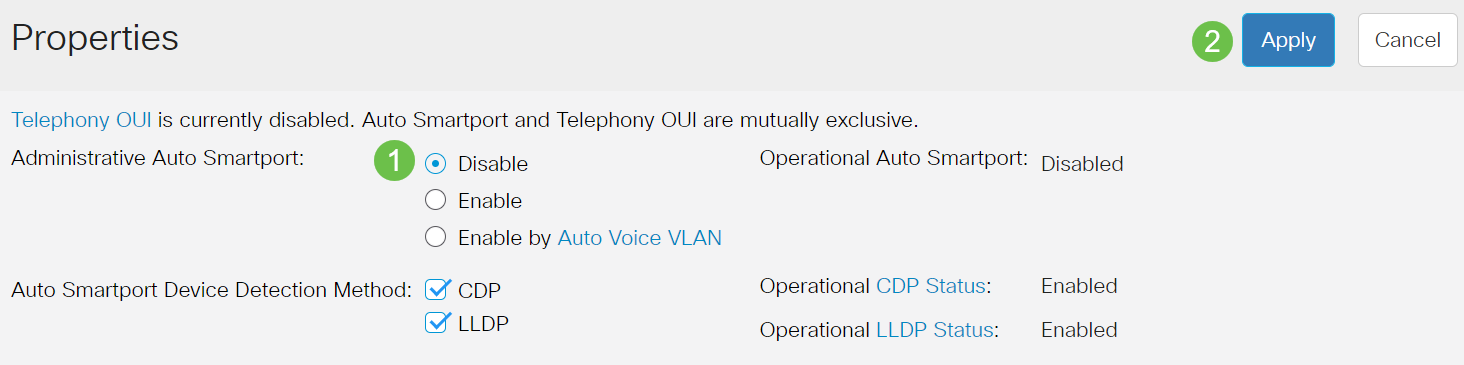
Stap 5
Ga naar Google > Interface-instellingen.
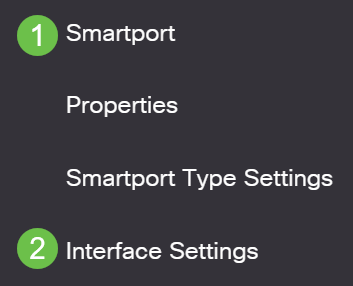
Stap 6
Kies een poort op de interface-instellingen van Martport en klik op Bewerken.
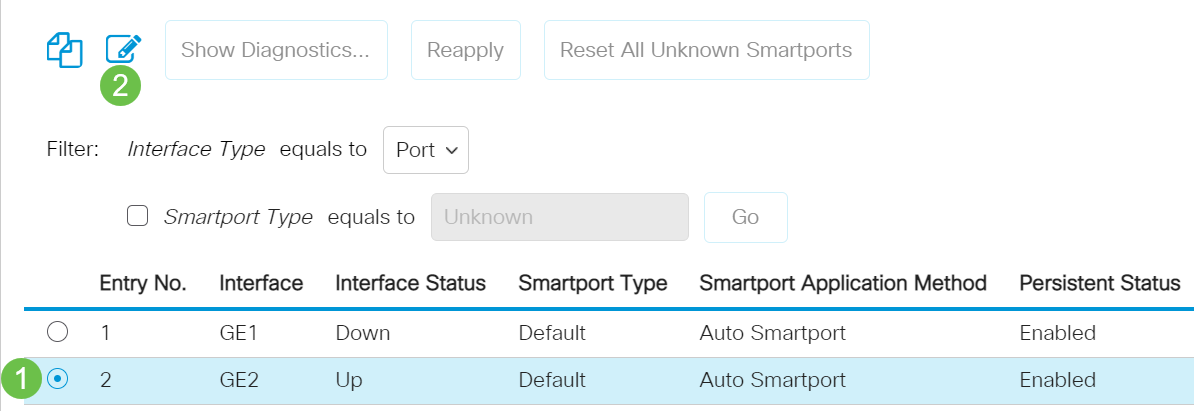
Stap 7
Kies Auto Streepjespoort op die interface als u niet weet welk type apparaat kan worden aangesloten en welke poort geen deel van een VLAN zal uitmaken. Klik op Apply (Toepassen).
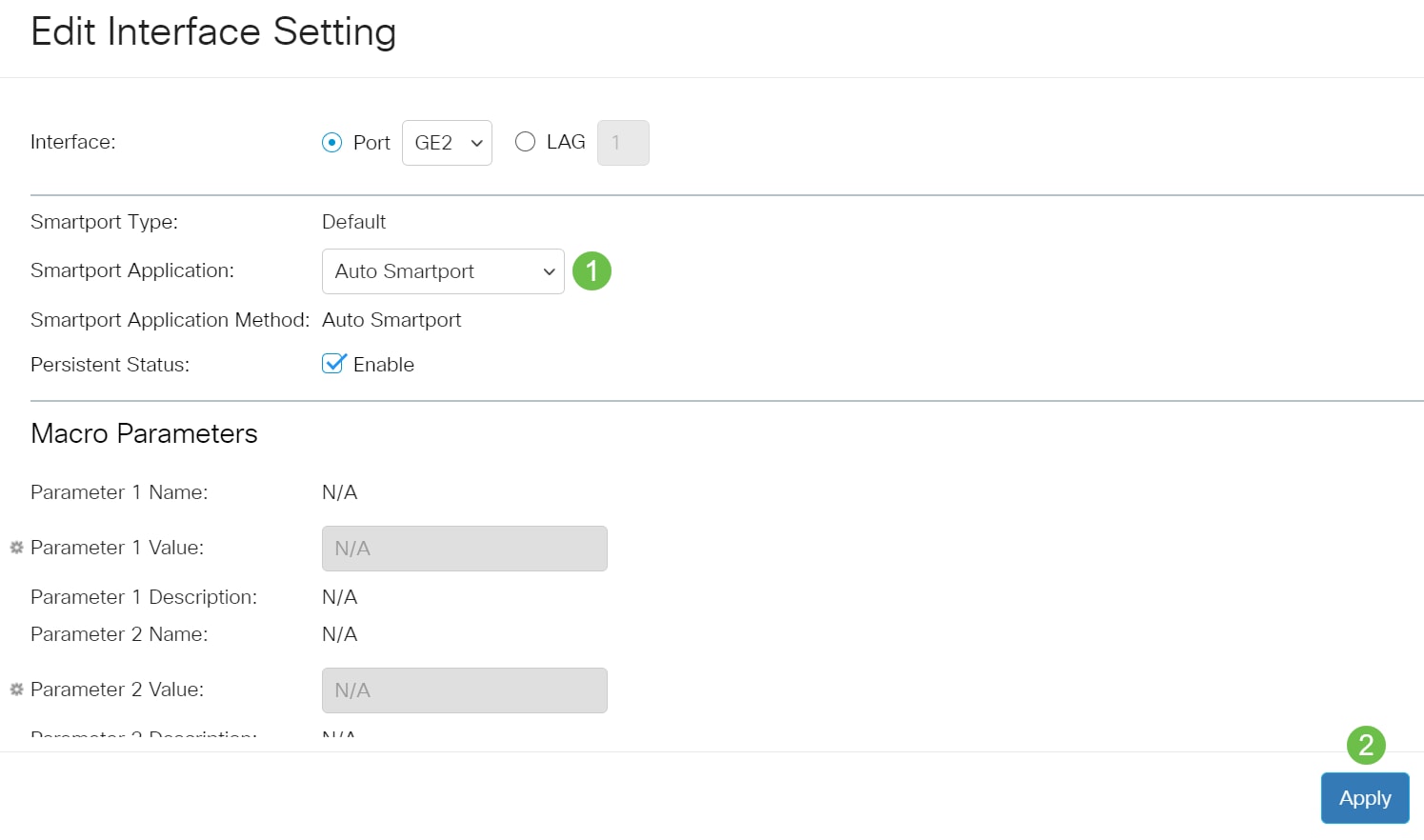
Stap 8
Klik op Opslaan rechtsboven op het scherm om uw configuraties permanent op te slaan.

Schakel de optie Smartport in en uit op alle poorten
Stap 1
Kies Slimme > Eigenschappen.
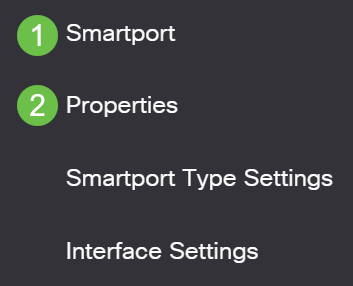
Stap 2
Zorg ervoor dat u in de geavanceerde modus staat. Dit bevindt zich in de rechterbovenhoek van het scherm.

Stap 3
Selecteer Schakel naast beheerAuto Smartport in of uit om de Smartport wereldwijd op de switch in te schakelen of uit te schakelen. Klik op de knop Toepassen.
Dit schakelt de optie Smartport op alle interfaces in of uit. Als u ervoor kiest de functie in te schakelen, kan dit gevolgen hebben voor de configuraties van handmatig VLAN.
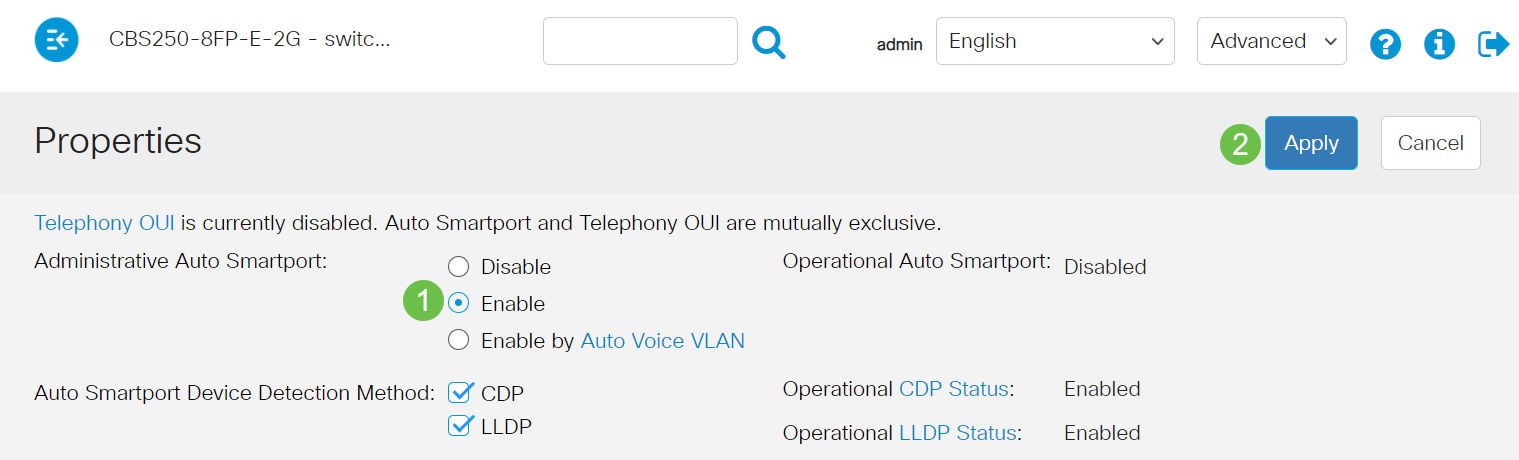
Stap 4
Klik op Opslaan rechtsboven op het scherm om uw configuraties permanent op te slaan.

Conclusie
De functie Smartport kan zeer makkelijk zijn en kan veel giswerk op onbekende netwerken elimineren. Deze gids ging over de beste manieren om Smartport te configureren voor het geval het efficiënt zou kunnen zijn voor uw netwerk. Als u problemen ondervindt met uw Smartports, controleer probleemoplossing in Smartports op uw CBS 250 of 350 Series Switch.
Op zoek naar meer artikelen op uw CBS250- of CBS350-switch? Bekijk de onderstaande koppelingen voor meer informatie!
Revisiegeschiedenis
| Revisie | Publicatiedatum | Opmerkingen |
|---|---|---|
1.0 |
12-Mar-2021 |
Eerste vrijgave |
Contact Cisco
- Een ondersteuningscase openen

- (Vereist een Cisco-servicecontract)
 Feedback
Feedback